
php エディター Zimo では、Win11 コンピューターで目の保護モードをオンにする方法を紹介します。アイ セーバー モードは、コンピュータ画面に特別なフィルターを適用して目の疲れやまぶしさを軽減する機能です。 Win11 では、目の保護モードをオンにすると、コンピューターを長時間使用するときにユーザーの視力を保護することができます。以下では、Win11システムで目の保護モードを設定する手順を詳しく紹介します。
win11 で目の保護モードを設定する手順の紹介
1. 左下隅のメニューをクリックし、スタート ボタンをクリックして「ファイル名を指定して実行」を開くか、WIN R を直接押して実行します。 「ファイル名を指定して実行」ボックスを開き、ボックス内に regedit と入力して Enter キーを押し、登録編集フォームに移動します。
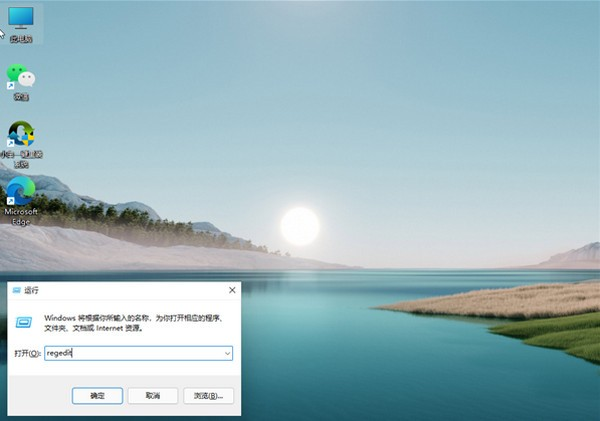
2. 左側の HKEY_CURRENT_USER を選択し、クリックして入力します。
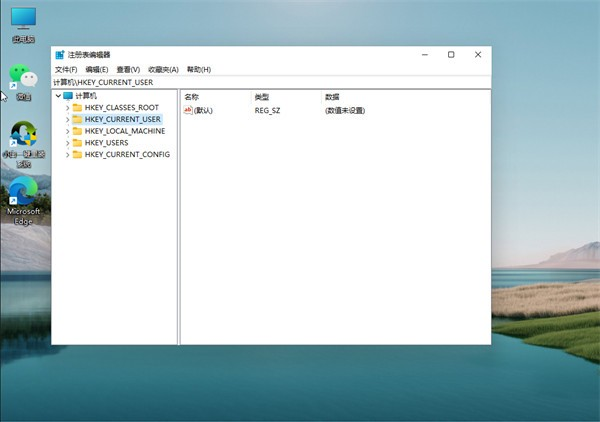
3. インターフェイスに入ったら、もう一度 [コントロール パネル] をクリックしてインターフェイスに入ります。
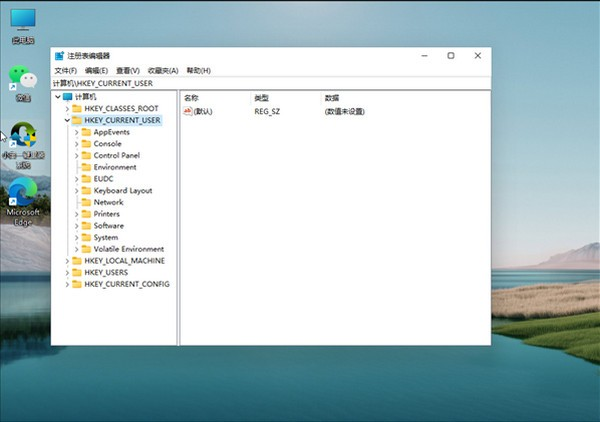
#4. フォルダー ページに入ったら、左側のコントロール パネルで [色] をクリックします。
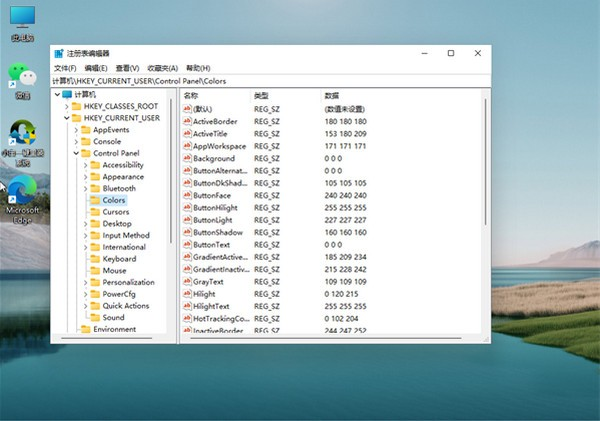
5. カラーインターフェイスに入ったら、以下のウィンドウを見つけてクリックします。
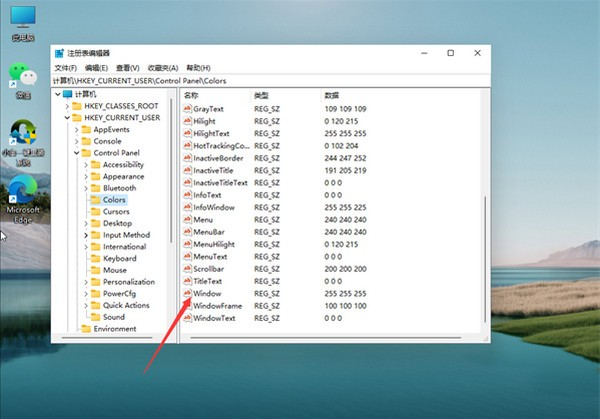
#6. インターフェイスに入ったら、必要に応じて目の保護緑のパラメータを調整できます。入力後、[OK] を選択します。
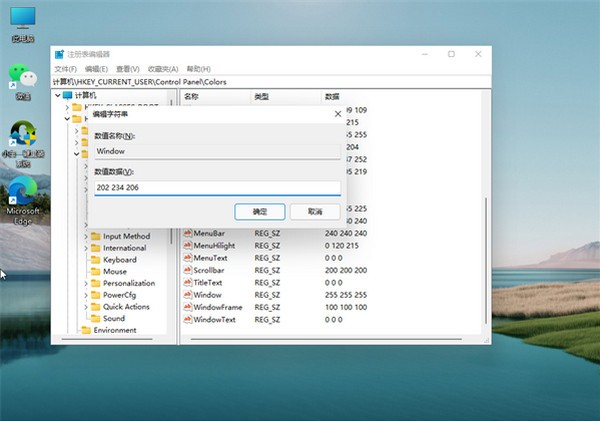
#7. 左下隅のメニュー バーを開き、[コンピュータの再起動] をクリックします。再起動が完了したら。
以上がwin11コンピュータで目の保護モードを有効にするにはどうすればよいですか? win11で目の保護モードを設定する手順の紹介の詳細内容です。詳細については、PHP 中国語 Web サイトの他の関連記事を参照してください。